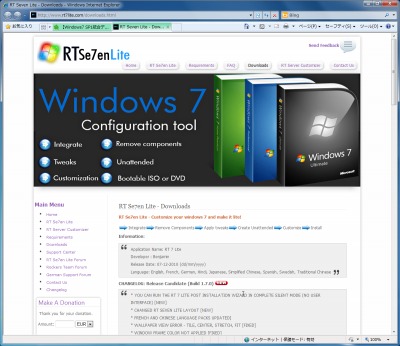
Windows7 SP1 の提供が開始された。しかし、手元にあるWindows7 はSP0 だ。インストールする度にSP 適用やアップデートを繰り返すのは面倒だ。
そこで、RT Se7en Lite というフリーソフトウェアを利用することで、既存のWindows7 インストールメディアにSP を適用した自分用インストールメディアを作成することができる。
※ここではWindows7 64bit 版で作業する
※これらの作業は時間がかかる
ダウンロード
RT Seven Lite – Downloads
※ここでは rt_7_lite_win7_Vista_x64_sp1.exe をダウンロードした
スポンサードリンク
インストール
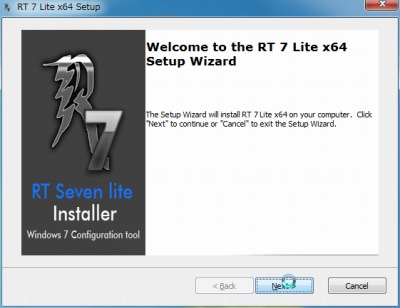
Next をクリックする。

Next をクリックする。
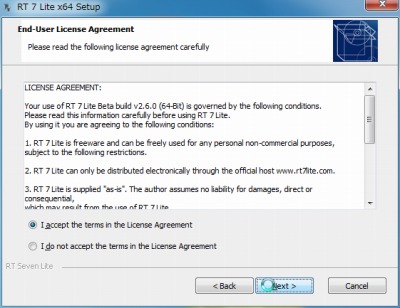
ライセンスに同意できたらNext をクリックする。
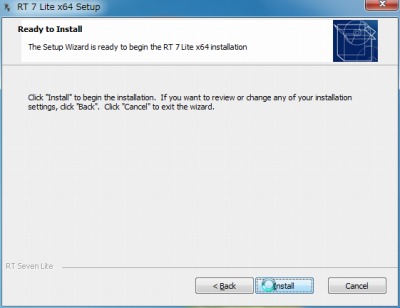
Install をクリックする。
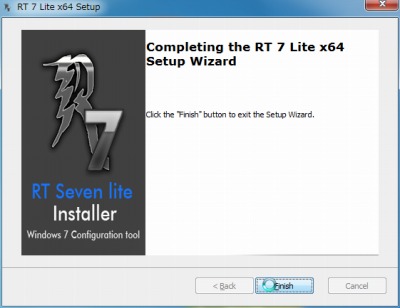
Finish をクリックする。
使い方
起動と言語設定
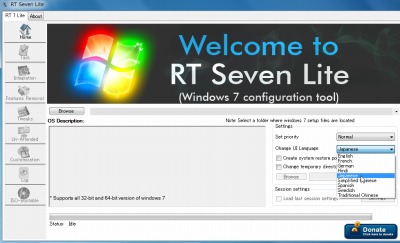
起動させたところ。好みにより言語を日本語にしてもよい。
インストールメディアの読み込み
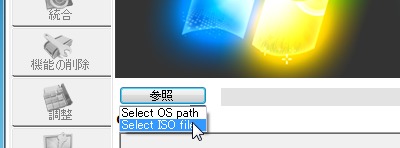
ここではISO してあるWindows7 のインストールメディアを利用するから、Select ISO file を選択した。
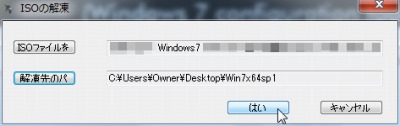
Windows7 インストールメディアのISO ファイルを指定して、解凍先パスを指定する。ここでは適当にデスクトップに「Win7x64sp1」というフォルダを作成した。
エディション選択
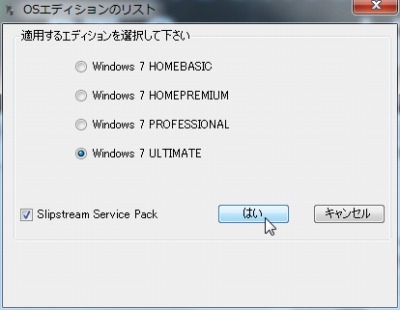
どのWindows7 かを選択する。参考文献によると「Slipstream Service Pack」にチェックを入れるのがキモだという。
サービスパックファイルの指定
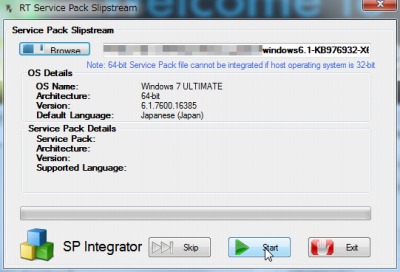
様々なエディションで作業することがあるので、手元に2G 近いiso ファイルを前回の作業の時に用意しておいたのだが、それは対象ではないらしい。改めてwindows6.1-KB976932-X64.exe をダウンロードしてきた。32bit 環境の場合は windows6.1-KB976932-X86.exe をダウンロードする。なお、ダウンロードにはWGA 認証が必要。
サービスパック統合作業

参考文献にもあったが、たしかにディスクアクセスの激しいプロセスや、CPU を必要とするプロセスがあった。筆者の非力なマシンには堪える。
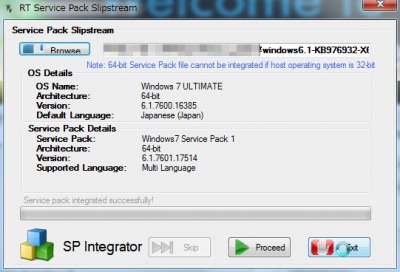
長い待ち時間を抜け、ようやく上図の用になった。どれを選択して良いかわからなくて、終わったなら抜けるんだろうと思ってExit をクリックしてしまった。正しくはProceed だった。セッションを復元する機能もあったから途中からできるのかと思ったがよくわからず、半べそでやり直した。英語が読める人が羨ましい。
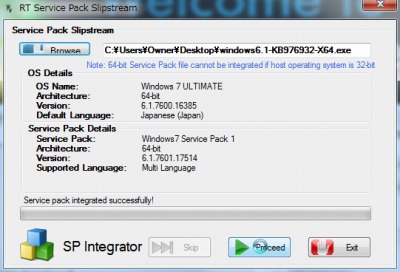
ということで、手を震わせながらProceed をクリックする。

ソフトウェアはなにやら作業を行っているが、OS の記述というところに「Service Pack: 1」が見える。
カスタマイズ
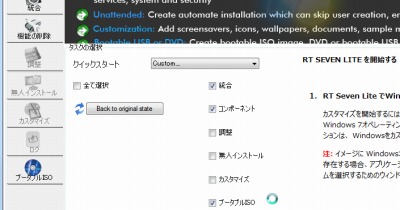
ここでいろいろな作業ができるらしい。例えばデフォルトでインストールされるソフトウェアや、ドライバを予め入れておくなど。オリジナルのリカバリーディスクとは少し違って、自分のマシン専用 のオリジナルインストールディスクといったところだろうか。
何度もインストールを行う使い方をしている人にとっては欠かせない作業だろう。しかし、そこま での使い方はわからず、また必要としていないため、ここではサービスパックの統合だけを目的にした。(もしかしたら不要なオプションにもチェックが入って いるかもしれない)
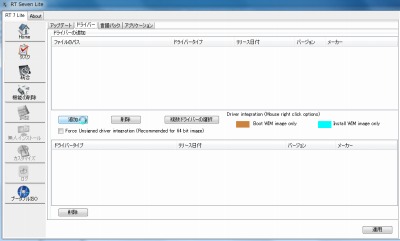
ドライバ等を追加することができる画面。
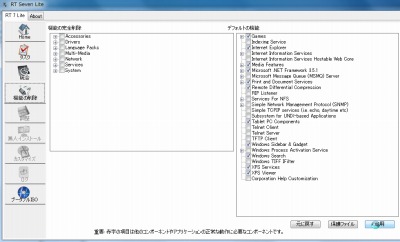
デフォルト機能の設定を変更する画面。
オリジナルのインストールメディア作成
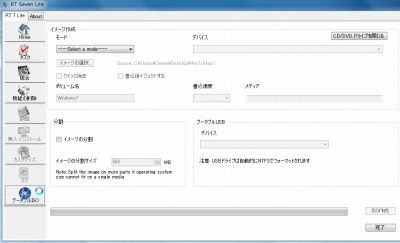
ブータブルISO を選択する。
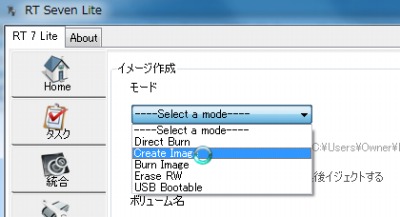
直接DVD-R に焼き込むことができるほか、iso イメージファイルを作成することができる。その他、ブータブルUSB も作れるらしい。ここでは、必要なときすぐ新しく焼けるようにiso イメージ作成を選択した。
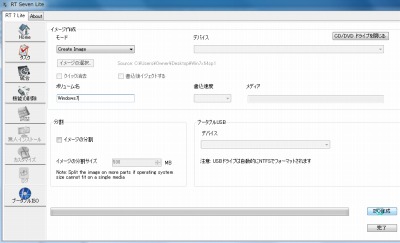
ISO 作成ボタンをクリックする。
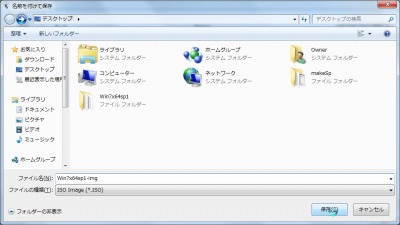
保存先とファイル名を入力する。
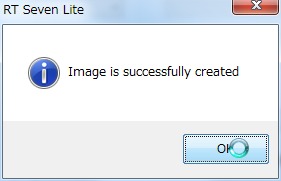
しばらく待つと、いよいよSP1 適用済みオリジナルインストールメディアのiso イメージファイルの作成が完了する。出来上がったばかりのiso ファイルを早速DVD-R に焼く。もしくはVMware などの仮想マシンに読み込ませる。
オリジナルインストールメディアでインストール
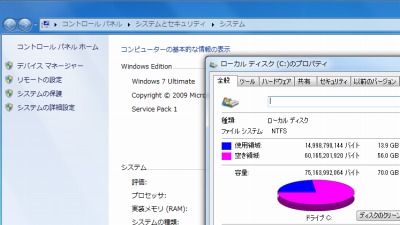
作成したオリジナルのインストールメディアから起動し、インストールを行ったところ、サービスパックが適用されたWindows7 がインストールされた!


コメント